A természetes bőrszínek eléréséhez a fényképeken a célzott utómunka elengedhetetlen. A nyers fájlok gyakran színeltéréseket tartalmaznak, amelyek a bőrt természetellenessé teszik. Ez az útmutató bemutatja, hogyan érheted el a harmonikus bőrszínt egy nyers konverter segítségével, amely mentes a nem kívánt piros árnyalattól. Lássunk neki!
Legfontosabb megállapítások
- A fényképezőgép kalibrálásával és az HSL szürkeségeivel a bőrszín retusálása egyszerűen és hatékonyan működik.
- A színcsuszók és azok hatásainak érzéke a bőrszínekre döntő fontosságú.
- Használj telítettségi csúszkát a megjelenés finomításához.
Lépésről lépésre útmutató
A legjobb eredmény elérése érdekében itt vannak a bőrszínek beállításához szükséges konkrét lépések:
Bőrszínek beállítása fényképezőgép kalibrálásával
Az első módszer a bőrszínek javítására a fényképezőgép kalibrálásának használata. Válaszd ezt a menüpontot a nyers konverteredből. Egy csúszkát fogsz látni az alapvető színekhez, különösen a vörösekhez.
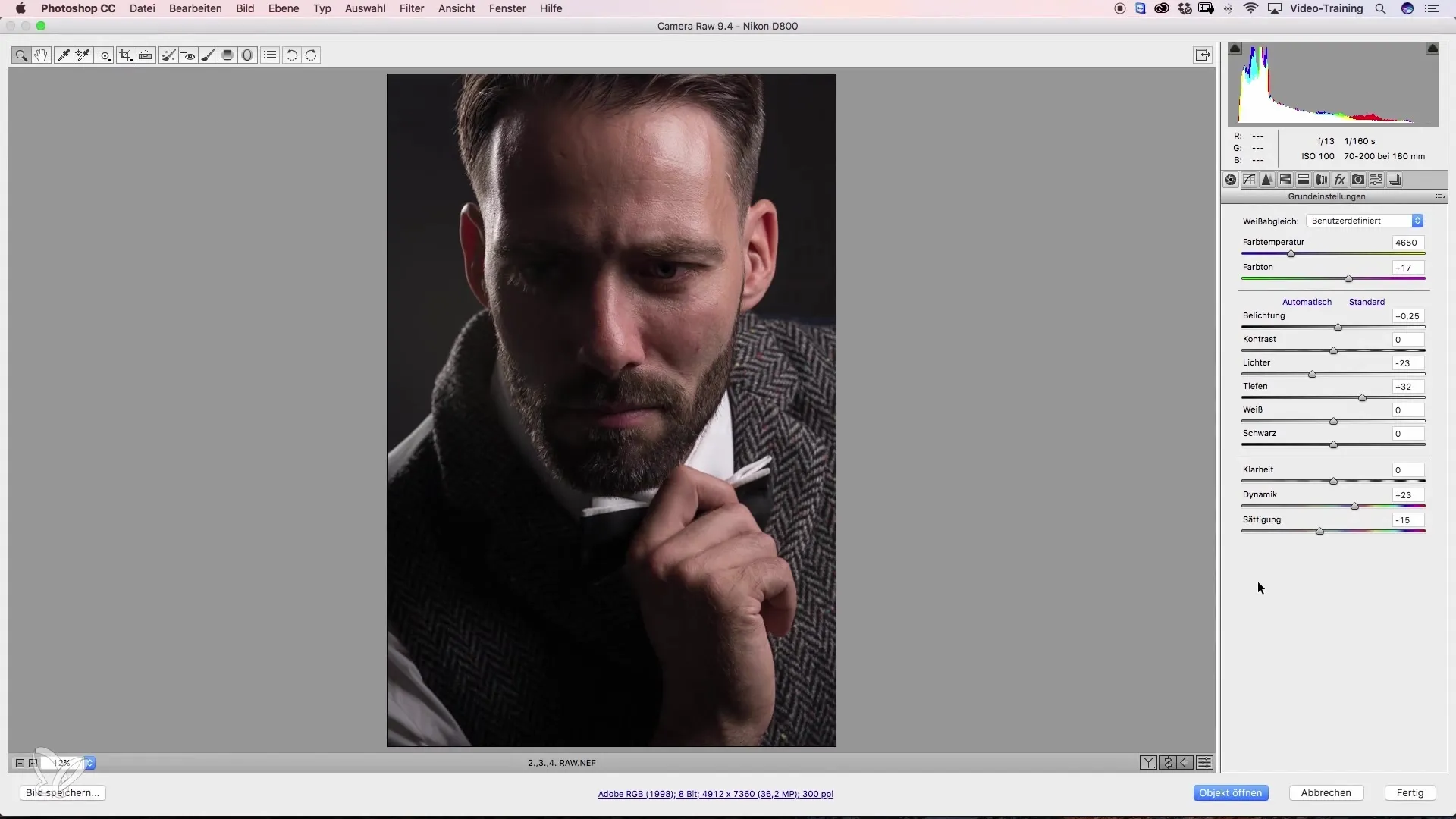
Finoman mozdítsd el a vörös csúszkát balra vagy jobbra, hogy csökkentsd a magentás árnyalatot. Figyelj arra, hogy a túl drasztikus beállítás zöldes vagy sárgás árnyalatot eredményezhet. Így óvatosan csúsztasd, amíg a bőrszínek kellemesebben néznek ki. A mérsékeltebb beállítás általában hatékonyabb és megakadályozza a természetellenes színeket.
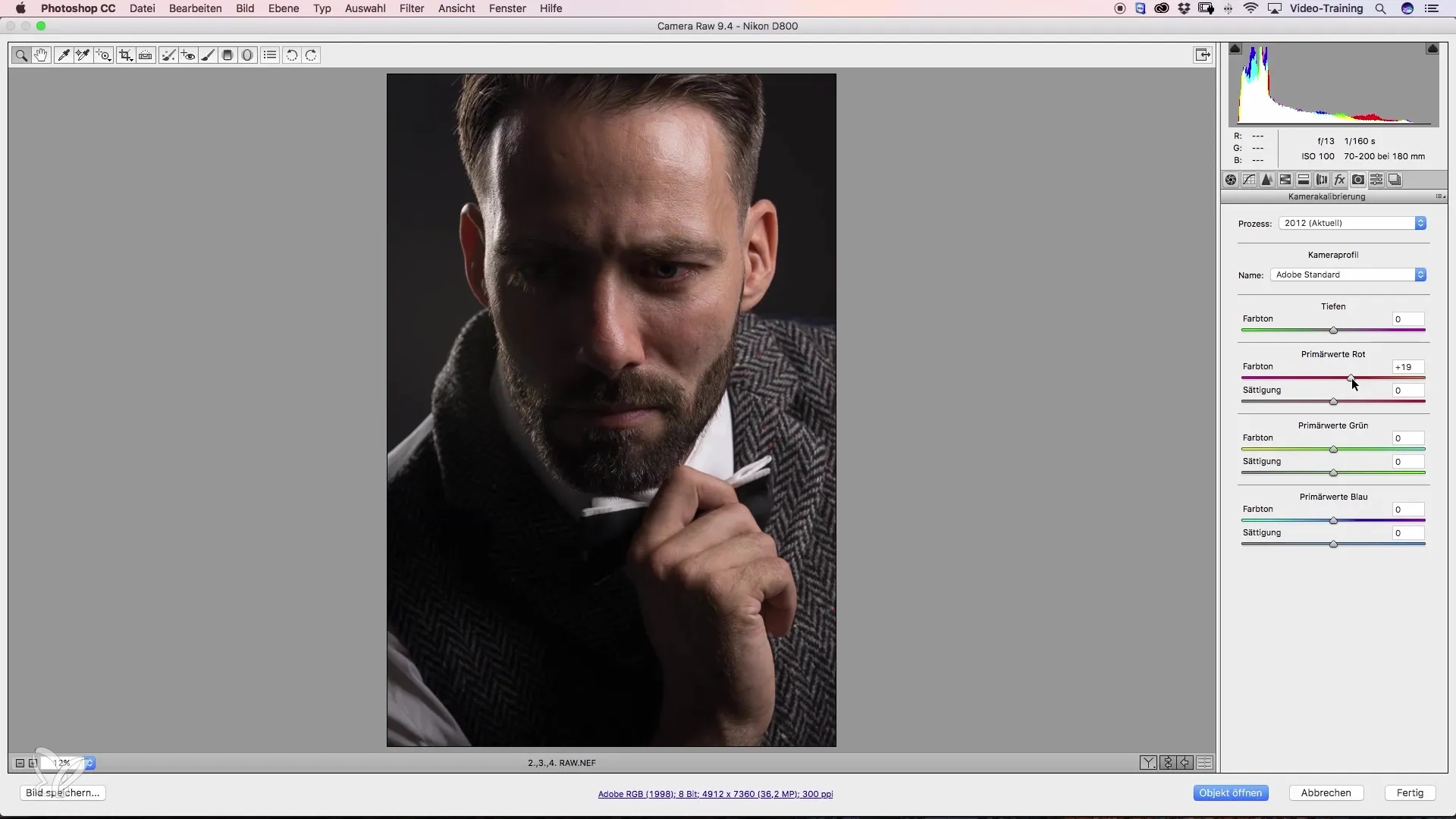
Továbbá ajánlom, hogy a bőrszínek telítettségét kissé csökkentsd. Egy kevésbé telített megjelenés gyakran sokkal természetesebben hat. Rendszeresen ellenőrizd az eredményt, hogy megbizonyosodj arról, hogy a változtatások diszkrétek, de hatékonyak maradnak.
Alternatív: HSL szürkeségek használata
Ha a fényképezőgép kalibrálása nem hozza meg a kívánt eredményt, az HSL szürkeségek csúszkájának használata ajánlott. Miután navigáltál erre a menüpontra, találsz egy csúszkát, amely kifejezetten a vörös árnyalatokért felel.
Ezt a csúszkát is mozdítsd jobbra, hogy a vörös árnyalatokat lágyabbá tedd. Gyakran ez a csúszka még pontosabb hatást ér el, mert specifikusabb színösszetevőket szűr, és alaposabban dolgozza fel a bőrszíneket.
Ha szükséges, itt is tovább csökkentheted a kép telítettségét. A stílusodtól függően az egyik vagy a másik módszer lehet alkalmasabb. Figyelj arra, mi működik a legjobban a képed számára, mielőtt a végső lépésre lépnél.
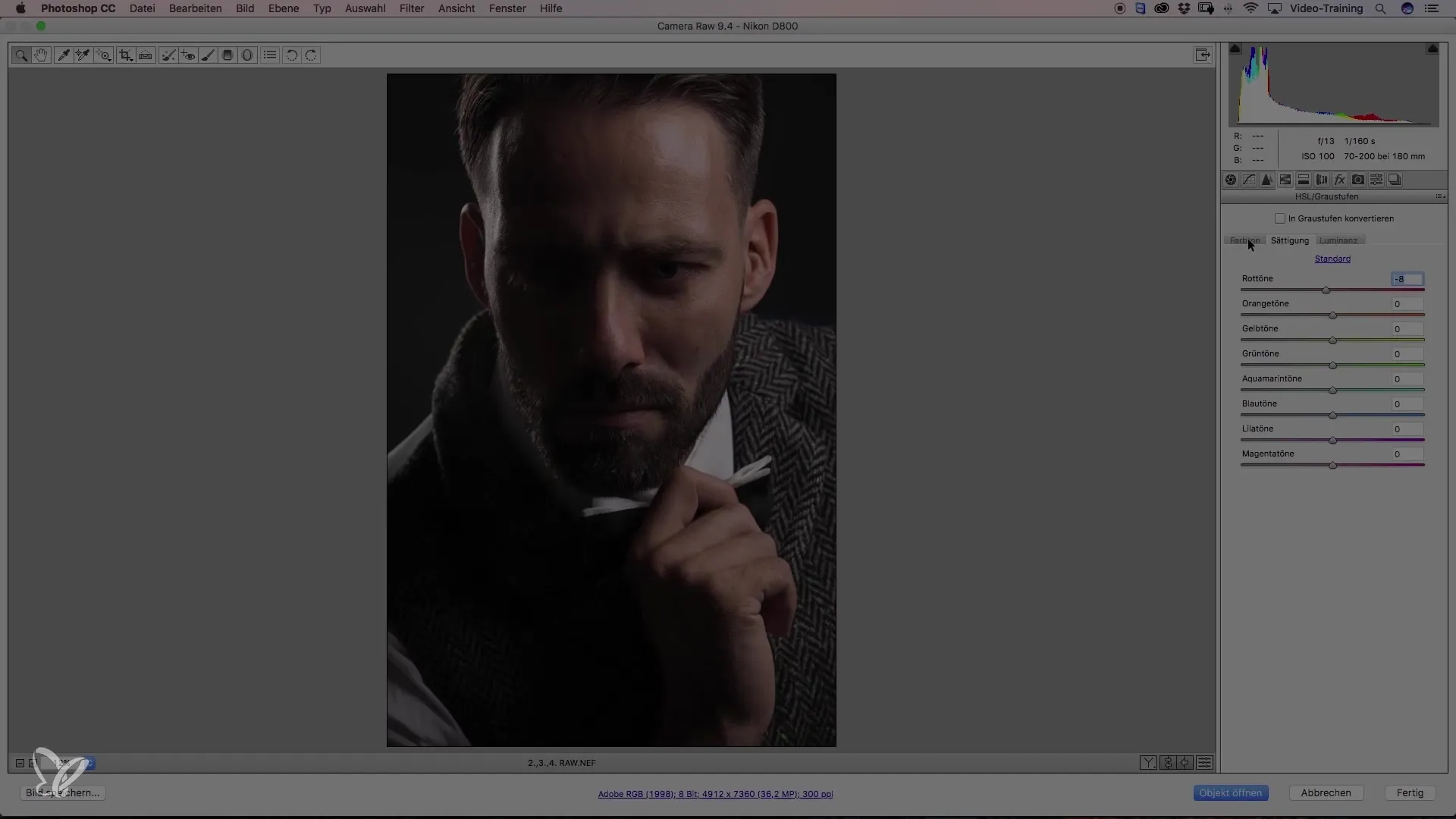
Összefoglalás – Szépség a retusálás által – Bőrszínek beállítása piros árnyalat nélkül
A bőrszínek célzott beállításával a fényképezőgép kalibrálásának és az HSL szürkeségek funkciójának felhasználásával helyreállíthatod a képeid természetes színeit. Fontos, hogy lágy beállításokat végezz, és figyelembe vedd a telítettségi értéket a kívánt megjelenés eléréséhez. Kísérletezz ezekkel a módszerekkel, és egyszerűsítsd a retusálási folyamataidat.
Gyakran Ismételt Kérdések
Hogyan kerülhetem el a színeltéréseket a fényképeimen?Győződj meg róla, hogy a fényképezőgép beállításait helyesen választod, és ideális fényviszonyok mellett fényképezel.
Mi a különbség a fényképezőgép kalibrálás és az HSL között?A fényképezőgép kalibrálás globális beállítást kínál, míg az HSL célzott irányítást tesz lehetővé a színárnyalatok felett.
Mindig kevesebb telítettséget használjak?Ez a kívánt megjelenéstől függ. Egy kevésbé telített kép gyakran természetesebben hat, de nem mindig a legjobb választás.


